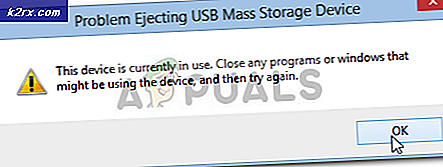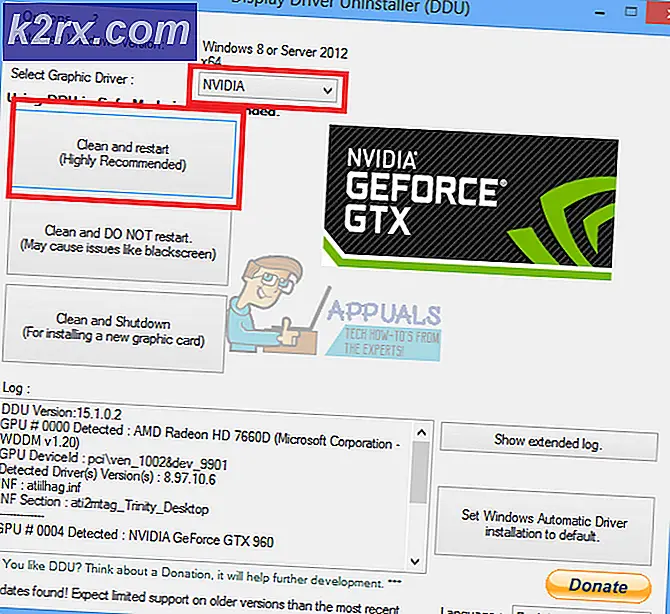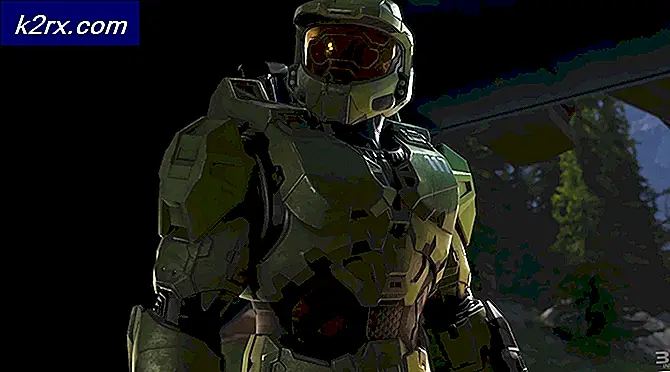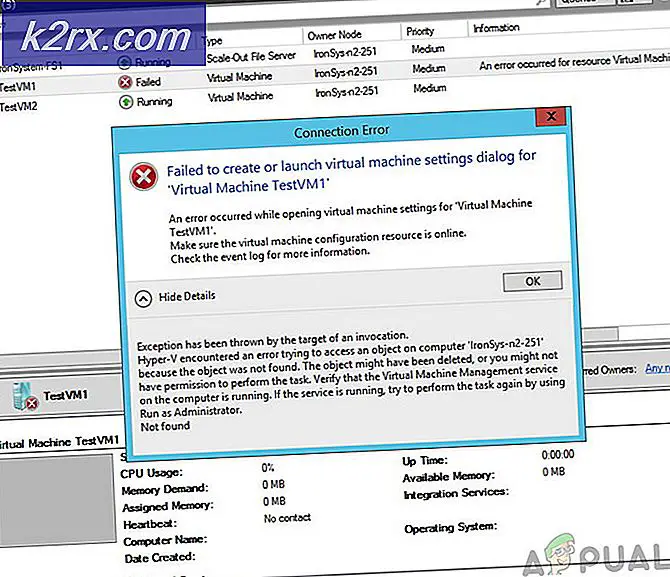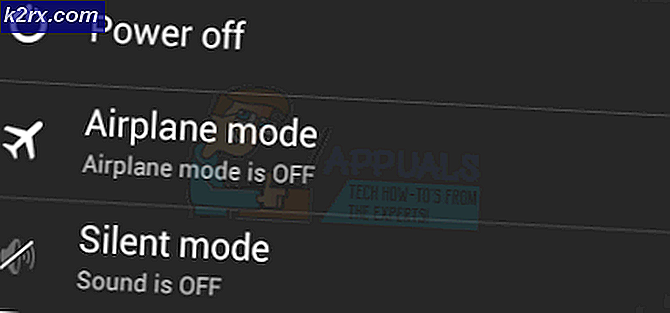Fiks: PS4 NAT Type mislyktes
Spillere som bruker PS4-plattformen for å hengi seg til spill, rapporterer ofte at de får en feilmelding. PS4 NAT Type mislyktes. Dette problemet oppstår vanligvis når du ikke klarer å høre den andre personen i chat og oppdager at du ikke har riktige Internett-innstillinger lagret på konsollen din.
Dette problemet er veldig generisk. Vi vil gå gjennom de løsningene som er involvert for å løse dette problemet, og det vil bare fungere hvis det er problemet på vår side. Vi vil endre innstillingene i PS4 og ruteren din. Hvis dette ikke virker, er det ikke noe du kan gjøre uten å kontakte din Internett-leverandør og fortelle dem ditt scenario.
Før vi går videre, må du kontrollere at nettverket ditt kjører perfekt, dvs. at du har tilgang til internett. Du kan bruke en annen enhet for å forsikre deg om dette.
Hva er NAT-typene?
NAT (kort form for Network Address Translation), representerer muligheten til å oversette en offentlig IP-adresse til en privat IP-adresse. Ved hjelp av denne mekanismen, er ISPs kart en offentlig IP til flere hundre klienter alle på samme tid. Når pakkene går ut, får de tildelt det offentlige IP, men et tydelig portnummer. Når en pakke kommer inn, blir den offentlige IP erstattet av den private IP-presentasjonen i nettverket, og portnummerene endres tilsvarende. Et NAT-adressetabell er tilstede på NAT-enheten for å gjøre konverteringen. Den samme prosedyren skjer med ruterne i ditt hjem. Det finnes tre typer NAT tilstede:
Åpne (Type 1): Her er systemet direkte koblet til Internett (det er ingen rutere eller brannmurer i mellom). Ved å bruke dette, bør du sannsynligvis ikke ha noe problem med å koble til andre PS4-systemer.
Moderat (Type 2): Systemet er koblet til ruteren og i de fleste tilfeller bør du ikke ha noen form for problemer.
Strenge (Type 3): Systemet er koblet via en ruter uten et etablert DMZ-oppsett eller åpne porter. Du kan få problemer med forbindelsen eller talechatten.
Feilen PS4 NAT Type Mislyktes vanligvis utløst på grunn av feil nettverksinnstillinger, eller nettverksbrannmuren forårsaker problemet. Endring av NAT-typen er en av de effektive løsningene for å løse denne oppførselen. Vi vil prøve disse ved hjelp av ruteren innstillinger.
Følg løsningene fra toppen og arbeid deg ned i henhold til dette.
Løsning 1: Konfigurer PS4 nettverksinnstillinger manuelt
Noen ganger kan PS4 NAT-feilen oppstå hvis det er feil nettverksinnstillinger lagret på konsollen. Du bør sjekke PS4s IP-adresse og se om den er tildelt riktig, eller hvis den er riktig endret. For å sjekke IP-adressen, følg trinnene nedenfor:
- Naviger til hovedskjermbildet på PS4 og åpne innstillingene dine. En gang i Innstillinger klikker du på underkategorien Nettverk .
- Klikk nå på alternativet Vis tilkoblingsstatus .
- Her blir IP-adressen til PS4-konsollen oppført.
Hvis konsollen din ikke har de riktige innstillingene allerede, kan vi prøve å sette dem manuelt. Her er en vri; du trenger en datamaskin som er på samme nettverk som din PS4. Vi vil bruke den datamaskinen til å sjekke detaljene i Internett-tilkoblingen og deretter legge inn de samme detaljene på PS4-en.
- På datamaskinen (som er koblet til samme nettverk som PS4), trykk Windows + R, skriv cmd og trykk Enter. En gang i kommandoprompten, utfør følgende kommando:
ipconfig / all
Du får all informasjon om alle nettverksgrensesnittene på datamaskinen. Velg riktig (den som er koblet til samme nettverk som PS4) og se alle detaljene her. Vi vil legge dem inn senere.
- Nå brann opp konsollen din og gå til Innstillinger> Nettverk> Konfigurer Internett-tilkobling
- Du vil bli gitt et valg for å velge mediet for tilkobling som du vil koble din PS4 til internett. Velg riktig og fortsett.
- Velg Tilpasset fra neste meny. Siden vi skal legge til informasjon manuelt, bruker vi egendefinert.
- Siden vi ikke bruker proxy-serveren, vil vi ikke velge den fra det neste alternativet.
- Etter at du har lagt inn de nødvendige detaljene, test forbindelsen. Her som du kan se, er NAT-typen din 2. Sjekk om problemet har blitt løst, og du kan få tilgang til og betjene alle modulene som forventet.
Løsning 2: Aktiverer Universal Plug and Play (UPnP) på ruteren
NAT-aktiverte enheter har løsningen på å bruke UPnP på ruteren for automatisk å konfigurere NAT-tabellen og utføre alle nødvendige mekanismer automatisk. Det er et sett av nettverksprotokoller som tillater nettverksenheter å sømløst oppdage hverandres tilstedeværelse på internett og også etablere funksjonelle nettverkstjenester for datatjenester. Vi må aktivere dette valget på ruteren din og se om dette gjør trikset.
Merk: Legg merke til at du vil trenge legitimasjonene til nettverksrouteren din i hjemmet ditt. De skrives vanligvis på baksiden av ruteren, eller de er på esken. Hvis de ikke er endret, er standard brukernavn 'admin' og standard passordet er 'admin'.
- Logg inn på ruteren din . For å logge inn må du angi IP-adressen som er tilknyttet ruteren, som også er oppført på baksiden eller i boksen. IP-en skal se ut som "192.168.1.1" eller "192.168.8.1" etc. Oppgi nødvendige detaljer og få tilgang.
- Gå nå til UPnP-menyen og aktiver tjenesten. Hver ruter har sitt eget oppsett av innstillinger, så du må søke gjennom dem eller henvise til håndboken for å finne hvor den er plassert.
- Lagre endringer og strømkryss begge enhetene. Etter å ha fått dem på igjen, kontroller du Internett-tilkoblingen din på PS4-en og se om den riktige NAT-typen nå er valgt.
Løsning 3: Aktiverer DMZ (Demilitarized Zone) Server
Siden problemet primært er relatert til å koble til og oppdage flere enheter på Internett, prøvde vi å bruke UPnP. Hvis det ikke virker, kan vi prøve å sette opp en DMZ. DMZ er et logisk eller fysisk delnettverk som eksponerer et nettverks eksternt vendte tjenester til et usikkert nettverk. Dette usikre nettverket er internett. Vi bruker din PS4 som din DMZ-vert .
Dette vil primært bidra til å korrigere nettverkskonfigurasjonene på ruteren din og hjelpe til med å etablere gode forbindelser mellom konsoller. Det er ikke "det" mye av en sikkerhetstrussel. Bare fortsett og se om denne metoden fungerer.
- Naviger til nettverksinnstillingene på din PS4 og merk ned IP-adressen.
- Logg inn på ruteren din . For å logge inn må du angi IP-adressen som er tilknyttet ruteren, som også er oppført på baksiden eller i boksen. IP-en skal se ut som "192.168.1.1" eller "192.168.8.1" etc. Oppgi nødvendige detaljer og få tilgang.
- Åpne nå DMZ-menyen på ruteren din. Denne menyen kan enten være tilstede i NAT-underkategorien eller ved viderekobling. Som nevnt tidligere, er oppsettet en annen router til ruteren.
- Skriv inn IP-adressen til PS4 her og bruk endringer.
Tips : Hvis du bruker rutere som har NAT filtreringsalternativ etc, kan du også aktivere Open NAT Filtrering .
- Lagre alle endringene dine og avslutt. Nå strømkryss alle modulene (PS4 og ruteren). Etter å ha slått opp konsollen, kontroller du internettforbindelsesstatusen. Forhåpentligvis vil dette løse problemet.
Løsning 4: Videresending av porter for nettverket ditt
Port videresending er en handling som omdirigerer en kommunikasjonsforespørsel fra en adresse og portnummerkombinasjon til en annen mens pakkene krysser en nettverksgateway, for eksempel en ruter. Denne teknikken brukes i stor grad til å utføre tjenester på en vert som er på et beskyttet nettverk som er tilgjengelig for å være vertskap på den andre siden av gatewayen.
Sony har allerede oppført en rekke porter for at du kan videresende. Vi kan prøve å gjøre det og se om dette løser problemet.
- Logg inn på ruteren din . For å logge inn må du angi IP-adressen som er tilknyttet ruteren, som også er oppført på baksiden eller i boksen. IP-en skal se ut som "192.168.1.1" eller "192.168.8.1" etc. Oppgi nødvendige detaljer og få tilgang.
- Naviger nå til Port Forwarding Før vi fortsetter å legge til portene i videresendingstabellen, anbefales det at du sørger for at PS4 er gitt et navn og en IP-adresse skal tilordnes til hver av disse porter.
- Legg nå følgende porter på portoverføringstabellen på ruteren din:
80 (TCP), 443 (TCP), 3478 (TCP og UDP), 3479 (TCP og UDP), 3480 (TCP)
- Etter å ha gjort de nødvendige endringene, lagre fremgangen din og gjør en strømssyklus . Sjekk nå Internett-tilkoblingen din på din PS4 og se om problemet er klart.
PRO TIPS: Hvis problemet er med datamaskinen eller en bærbar PC / notatbok, bør du prøve å bruke Reimage Plus-programvaren som kan skanne arkiver og erstatte skadede og manglende filer. Dette fungerer i de fleste tilfeller der problemet er oppstått på grunn av systemkorrupsjon. Du kan laste ned Reimage Plus ved å klikke her